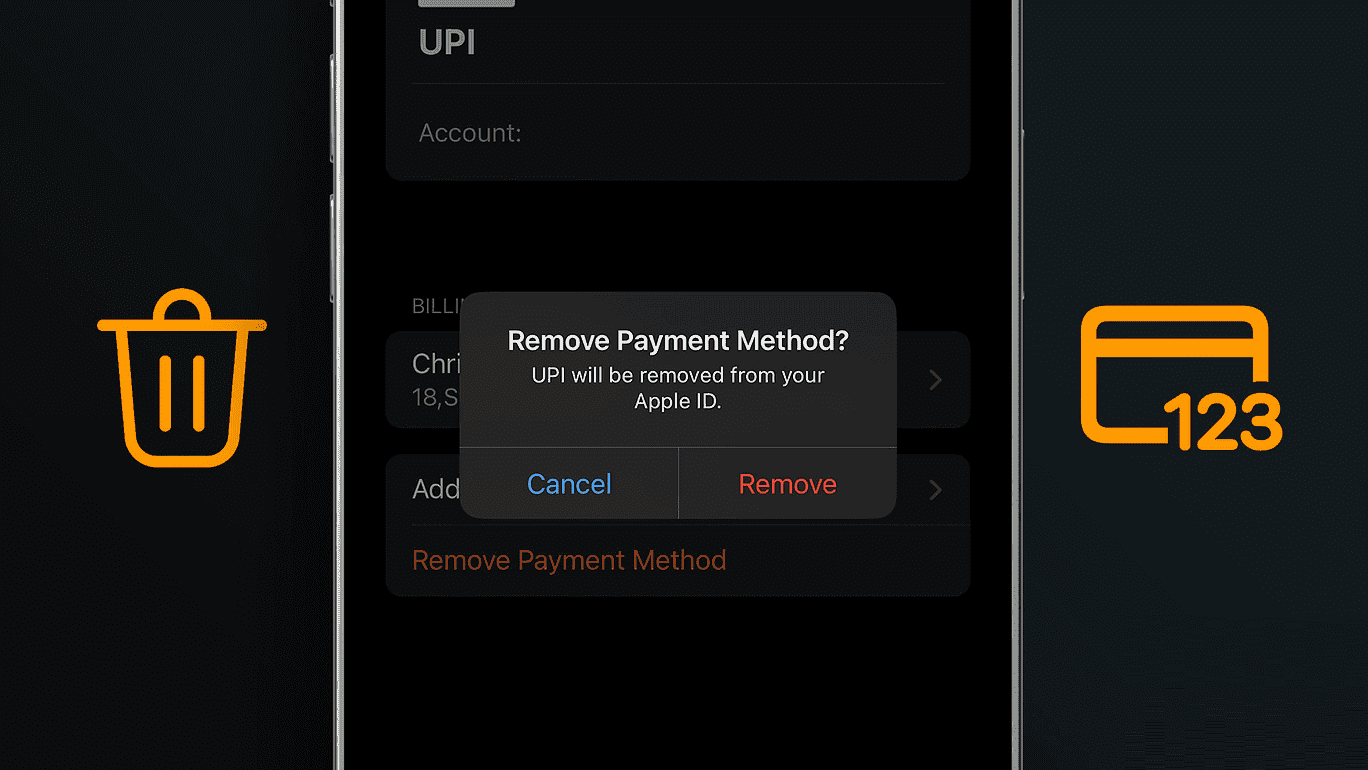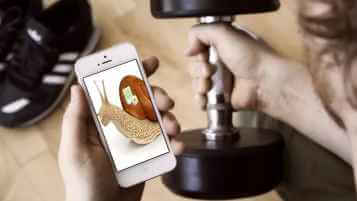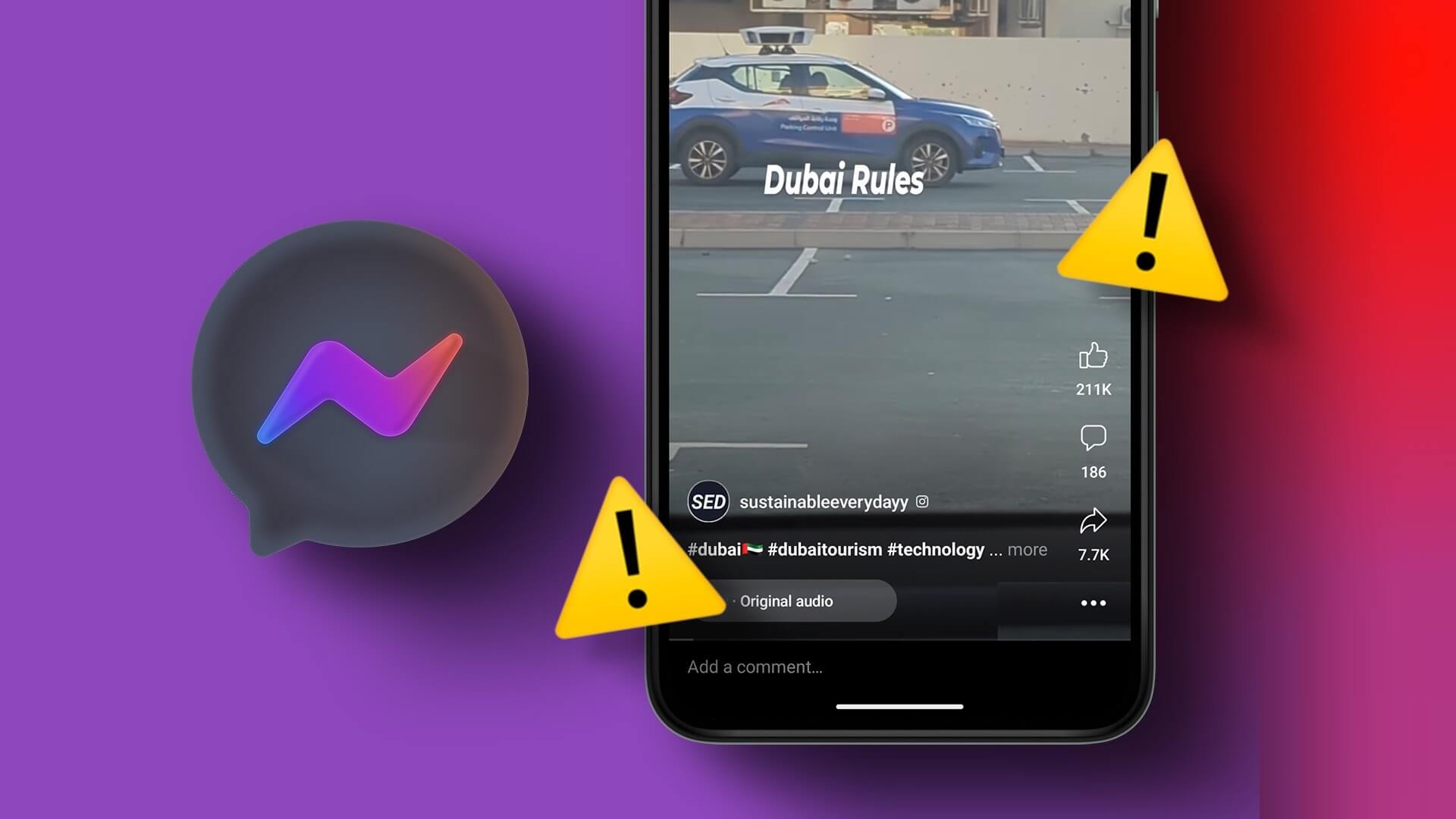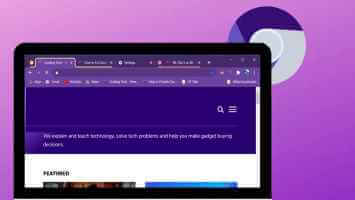Det tog Apple indtil 2021 at indse, at 64 GB lagerplads var for lidt til at begynde med på iPhone. Mens iPhone 13-serien starter ved 128 GB, sidder millioner af iPhone-brugere fast med halvdelen af pladsen. Med RAW-fotos, 4K-videooptagelse og hundredvis af apps fra App Store er det nemt at fylde lagerpladsen op. Sådan frigør du plads på din iPhone uden at slette apps.
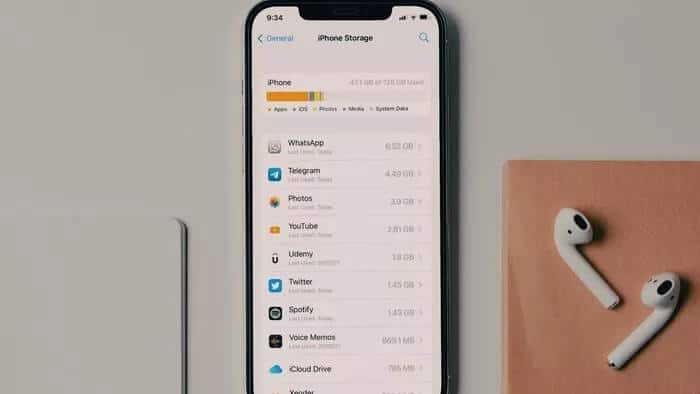
Den nemmeste måde at frigøre plads på din iPhone er at slette irrelevante apps og spil. Men hvad nu hvis der ikke er flere apps eller spil på din iPhone, der kan fjernes? I så fald skal du foretage justeringer et andet sted fra. Og det er præcis, hvad vi vil dække i dette indlæg.
1. Aktivér mediebackup til iCloud
Er din iPhone fuld af billeder og videoer? Du kan muligvis slette irrelevante billeder/videoer fra din iPhone, men hvad med de dyrebare minder, der er tilbage? Du bør uploade dem til iCloud og aktivere Optimer iPhone-lagring. Sådan gør du.
Trin 1: Gå til Indstillinger-appen på din iPhone.
Trin 2: Åbn din profilmenu, og gå til iCloud.
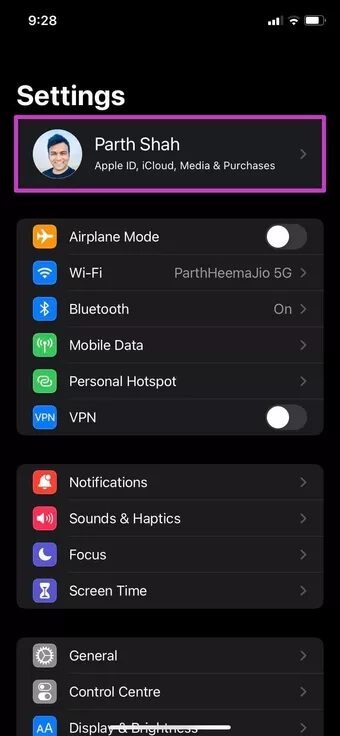
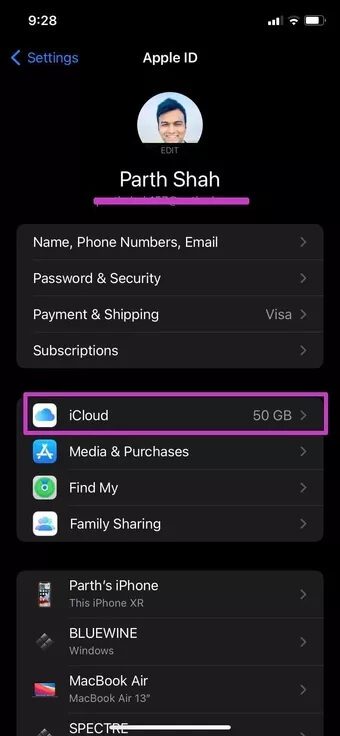
Før du aktiverer medier til iCloud, skal du sørge for, at du har tilstrækkelig iCloud-lagerplads. Hvis din iCloud-lagerplads er lav, kan du abonnere på et højere iCloud+-abonnement.
Trin 3: Gå til menuen Fotos, og aktiver iCloud Fotos-knappen.
Trin 4: Fra den samme menu skal du vælge Optimer iPhone-lagring.
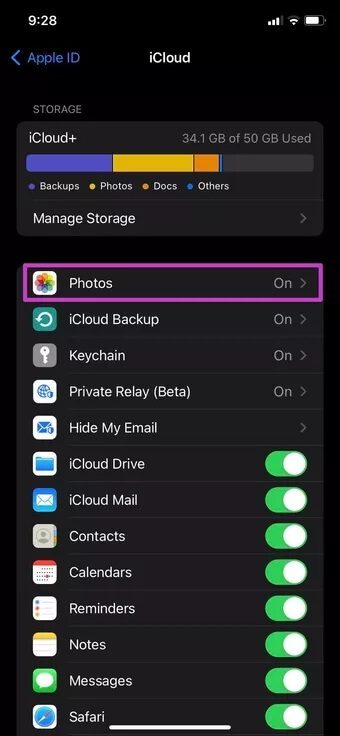
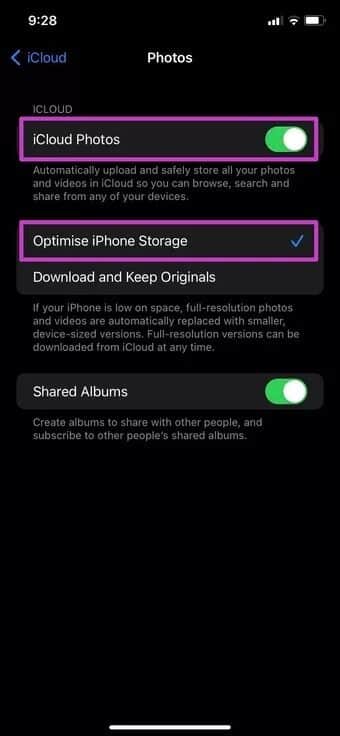
Hvis din iPhone er ved at løbe tør for lagerplads, vil billeder og videoer i fuld opløsning automatisk blive erstattet af mindre, mere kompakte versioner. Brugere kan til enhver tid downloade versioner i fuld opløsning fra iCloud.
2. Brug Google Fotos eller ONEDRIVE til at frigøre plads på din iPhone
Hvis du ikke er stærkt investeret i Apples økosystem og foretrækker Googles eller Microsofts cloud-lagringstjeneste, kan du uploade medier til Google Fotos eller OneDriveBegge apps er tilgængelige fra App Store.
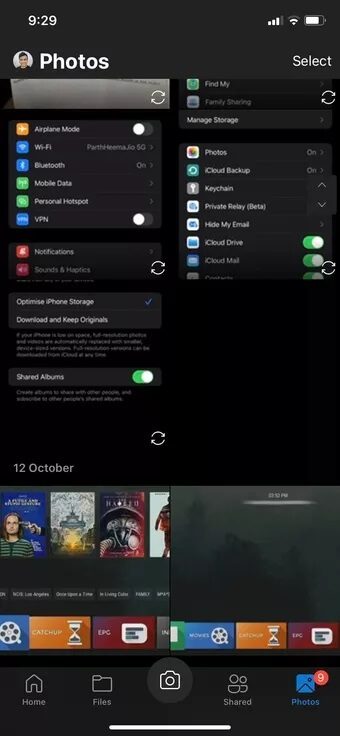
Når du har uploadet de relevante mediefiler til Google Fotos eller OneDrive, skal du manuelt slette billederne/videoerne fra Fotos-appen.
3. Fjern videodownloads fra streamingapps
Apps som Netflix, Prime Video, YouTube og flere giver brugerne mulighed for at downloade videoer til offline brug. Du kan enten gå ind i hver app og slette gemte videoer fra downloadlisten eller bruge indstillingsmenuen til at se dem alle på én gang.
Vi følger alle tricksene, så længe de klarer opgaven på kortere tid. Følg disse trin.
Trin 1: Åbn Netflix eller Prime Video på din iPhone.
Trin 2: Gå til downloadlisten.
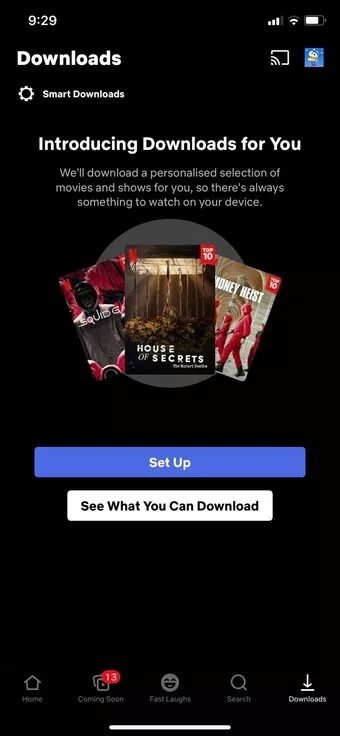
Trin 3: Fjern unødvendige videoer fra appen.
Gentag de samme trin for Prime Video, YouTube og andre videostreaming-apps på din iPhone.
4. Slet musikdownloads fra musikapps
Hvis du altid er forbundet til et højhastigheds-Wi-Fi-netværk, behøver du ikke at downloade/gemme videoer på din iPhone-lagring.
At gemme hundredvis af numre fra Apple Music eller Spotify kan reducere lagerpladsen på din iPhone. Du skal fjerne musik, der er downloadet fra disse apps, for at spare lagerplads på din iPhone. Lad os tage Spotify som et eksempel.
Trin 1: Åbn Spotify til iPhone.
Trin 2: Gå til dit bibliotek.
Trin 3: Tjek de downloadede afspilningslister fra listen.
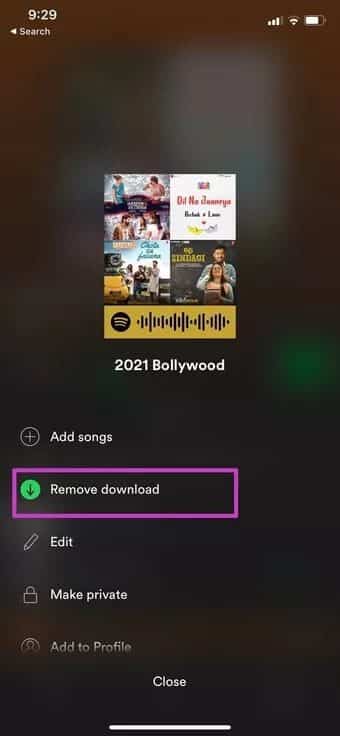
Trin 4: Tryk på menuen Mere, og vælg Fjern downloads i den nederste menu.
Gentag trinnene for andre musikstreamingapps som Amazon Music eller YouTube Music, mens du ønsker at frigøre værdifuld plads på din iPhone.
5. Skift billedformatet i kameraet for at frigøre plads på din iPhone
For at reducere filstørrelsen optager nyere iPhone-modeller billeder i HEIF-format. Det er dog ikke det mest kompatible filformat. Du har muligvis ændret det til det mest kompatible format fra kameraets indstillingsmenu.
Ændringen vil dog resultere i næsten dobbelt så mange billedstørrelser på din iPhone. Du skal skifte tilbage til et højeffektivt filformat for at spare plads.
Trin 1: Åbn appen Indstillinger på iPhone.
Trin 2: Rul ned til Kamera.
Trin 3: Gå til Formater.
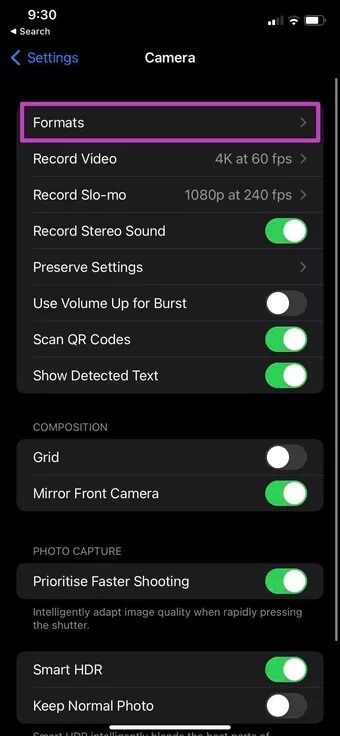
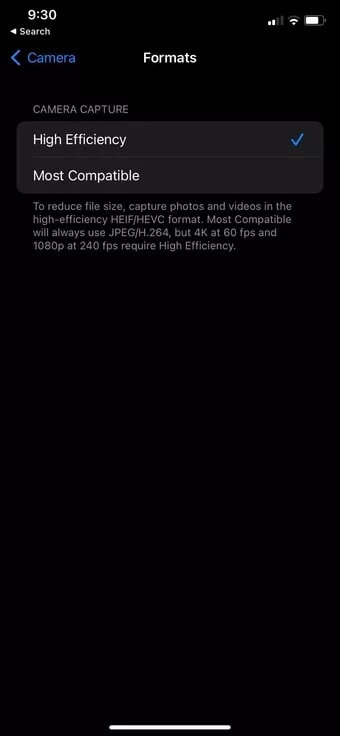
Trin 4: Vælg Høj effektivitet fra følgende liste.
Husk, at dette vil optage mindre plads, når du tager billeder fra din iPhone, og det vil ikke frigøre plads.
6. Skift videokvaliteten for at frigøre plads på din iPhone
Dette er en anden måde at sikre, at du ikke bruger for meget lagerplads, mens du optager video.
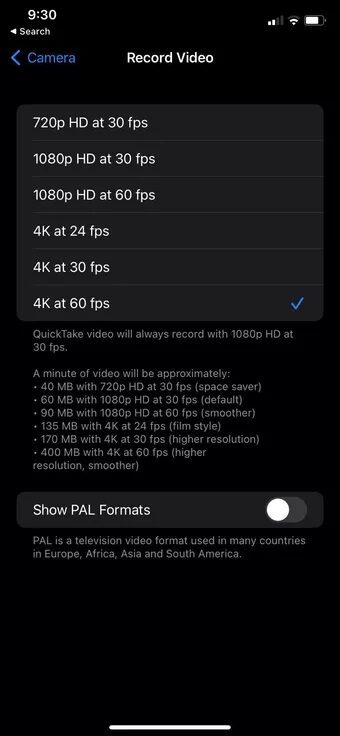
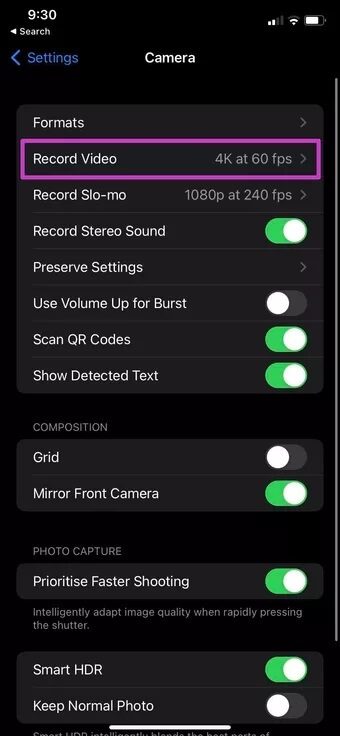
Åbn appen Indstillinger, og gå til menuen Kamera. Fra menuen Videooptagelse skal du kontrollere de forskellige opløsninger og hvor meget plads de optager på din iPhone. Hvis du ikke har brug for 4K ved 60 fps, kan du skifte til 1080p ved 60 fps eller 4K ved 30 fps.
Frigør plads på din iPhone
Din iPhone kræver rigelig plads for at køre problemfrit og downloade den seneste iOS-opdatering. Hvis de installerede apps og spil er nyttige, kan du følge ovenstående trin for at frigøre plads på din iPhone.